- Bölüm 1. Mac FoneLab Data Retriever ile Mac'te Silinen Klasörler Nasıl Kurtarılır
- Bölüm 2. Mac'te Silinmiş Klasörler Çöp Kutusundan Nasıl Kurtarılır
- Bölüm 3. Mac'te Silinmiş Klasörler Time Machine'den Nasıl Kurtarılır
- Bölüm 4. Mac'te Silinmiş Klasörler Terminal Üzerinden Nasıl Kurtarılır
- Bölüm 5. SSS Silinen Dosyalar Nasıl Kurtarılır
Kayıp / silinen verileri bilgisayardan, sabit sürücüden, flash sürücüden, hafıza kartından, dijital kameradan ve daha birçok şeyden kurtarın.
Mac'te Silinen Klasörleri Etkili Bir Şekilde Kurtarmanın Büyüleyici Yolları
 Tarafından güncellendi Somei Liam / 29 Ara 2022 09:30
Tarafından güncellendi Somei Liam / 29 Ara 2022 09:30İş için gerekli dosyalarım Mac'teki klasörlerde saklanır. Ne yazık ki, yanlışlıkla onları siliyorum. Mac'te silinen klasörleri geri almak mümkün müdür?
Bilgisayarınızdaki klasörler, verilerinizin ve dosyalarınızın kapsayıcısı olarak işlev görür. Dikkate değer bir şey daha, bir klasörde daha fazla klasör saklayabilirsiniz. Bazılarını silerseniz kendinizi strese sokmanıza gerek kalmaz. Dosyalarınızı döndürmek için Mac araçlarını kullanabilirsiniz. Neyse ki, önde gelenleri de kullanabilirsiniz. Mac veri kurtarma yazılım. Özellikleri, dosyalarınızı tek seferde almak için kullanabileceğiniz en iyi araçlardır!
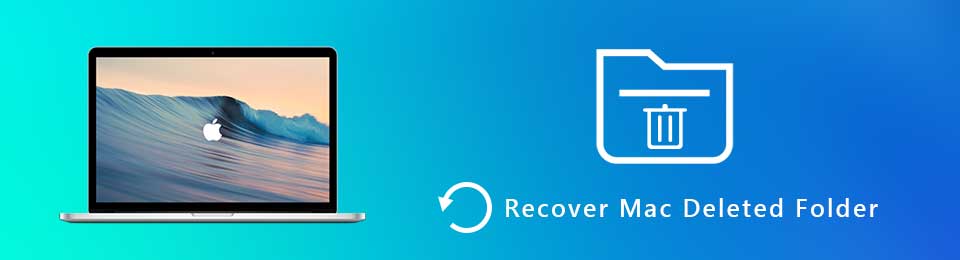

Rehber Listesi
- Bölüm 1. Mac FoneLab Data Retriever ile Mac'te Silinen Klasörler Nasıl Kurtarılır
- Bölüm 2. Mac'te Silinmiş Klasörler Çöp Kutusundan Nasıl Kurtarılır
- Bölüm 3. Mac'te Silinmiş Klasörler Time Machine'den Nasıl Kurtarılır
- Bölüm 4. Mac'te Silinmiş Klasörler Terminal Üzerinden Nasıl Kurtarılır
- Bölüm 5. SSS Silinen Dosyalar Nasıl Kurtarılır
Bölüm 1. Mac FoneLab Data Retriever ile Mac'te Silinen Klasörler Nasıl Kurtarılır
Silinen bir klasörde, içerdiği birden çok veri türü vardır. Kurtaracağınız dosyalardan emin değilseniz, Mac FoneLab Veri Toplayıcı etkili bir araçtır. Buna paralel olarak, Mac'inizde bulunan birçok kurtarılabilir veriyi destekler. Örnekler arasında belgeler, resimler, videolar, e-postalar ve daha fazlası yer alır! Tüm veri türlerini tek tuşla anında ekleyebileceğiniz bir özelliği vardır; bu yazılımın benzersiz özelliği değildir. Derin tarama yaparak daha fazla sonuç da arayabilirsiniz. Bu aracı kullanmakla ilgileniyor musunuz? Cevabınız evet ise, basit adımları aşağıda mevcuttur.
FoneLab Data Retriever - Kayıp / silinen verileri bilgisayardan, sabit sürücüden, flash sürücüden, hafıza kartından, dijital kameradan ve daha birçok şeyden kurtarın.
- Fotoğrafları, videoları, belgeleri ve daha fazla veriyi kolayca kurtarın.
- Kurtarma işleminden önce verileri önizleyin.
1. AdımÖnde gelen veri kurtarma aracı için tıklayın Bedava indir Apple simgesini içeren düğme. İndirme işlemini bitirmek için yaklaşık birkaç saniye beklemelisiniz. yazılımı kurmak, kurmak > Başlatmak > koşmak Mac'inizde.
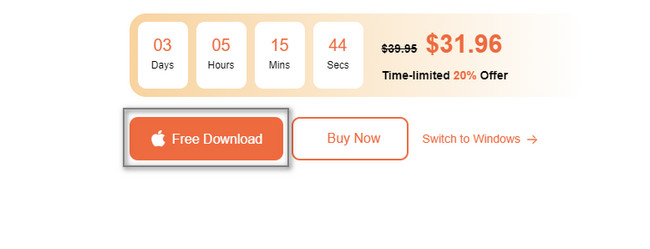
2. AdımUygulamayı çalıştırdığınızda, aracın özelliklerini göreceksiniz. Bir Mac kullanmak üzere olduğunuz için, Mac Veri Kurtarma. Bunu yapmak için Başlama buton. Ardından, yazılımın yüklenmesini bekleyin.
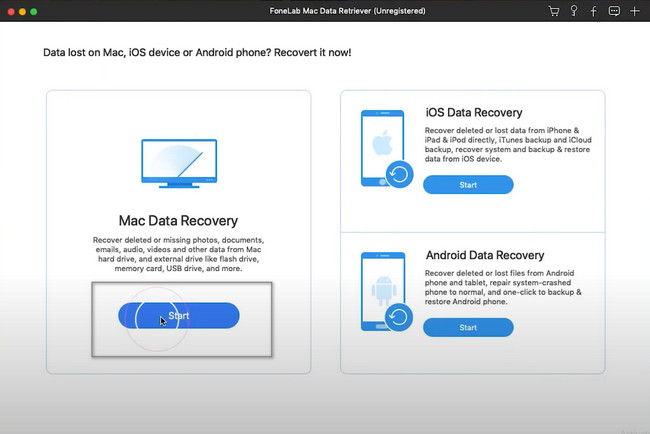
3. AdımTıkla Tüm Dosya Türlerini Kontrol Et Tüm veri türlerini tarama işlemine eklemek için aracın üst kısmındaki Lanter, tıklayın taramak Prosedürü başlatmak için düğmesine basın. Tarama işlemi yalnızca birkaç saniye sürecektir. Tek yapman gereken beklemek.
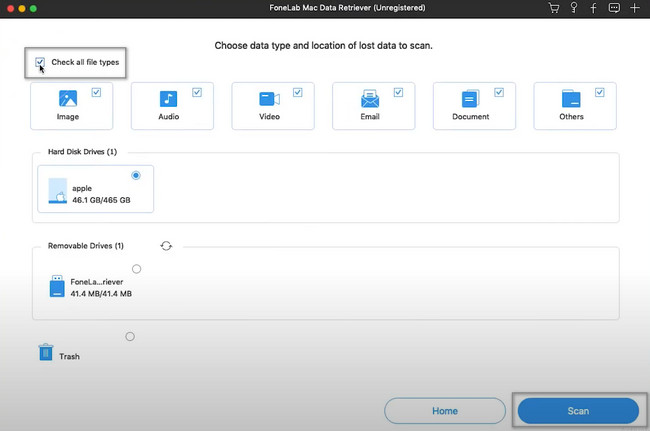
4. AdımHızlı tarama işlemi, bulduğu dosyalar hakkında sizi her saniye bilgilendirecektir. Daha sonra sonuçların yeterli olmadığını düşünüyorsanız, tıklayın. Derin tarama buton. Klasörleriniz için size daha fazla sonuç verecektir. Süreci sonlandırmak istiyorsanız seçeneğiniz var. tıklayabilirsiniz durma or dur düğmeleri.
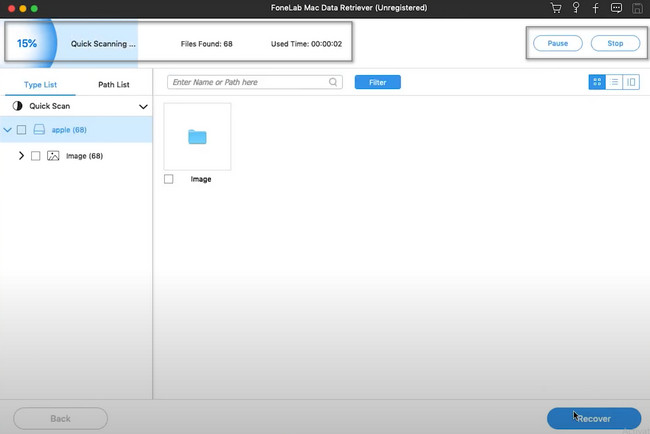
5. AdımAracın sol tarafında, Tür ve Yol listesi mevcut. Klasörlerinizi görmek istiyorsanız soldaki veri türlerini tıklayın. Daha sonra size içeriğini aracın sağ tarafında gösterecektir. Bundan sonra, tıklayın Kurtarmak yazılımın sağ alt tarafındaki düğme. Kurtarma işlemi bitene kadar lütfen birkaç saniye bekleyin.
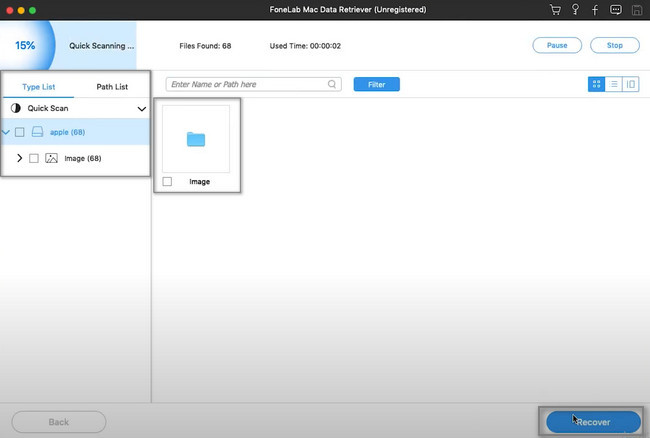
FoneLab Data Retriever - Kayıp / silinen verileri bilgisayardan, sabit sürücüden, flash sürücüden, hafıza kartından, dijital kameradan ve daha birçok şeyden kurtarın.
- Fotoğrafları, videoları, belgeleri ve daha fazla veriyi kolayca kurtarın.
- Kurtarma işleminden önce verileri önizleyin.
Bölüm 2. Mac'te Silinmiş Klasörler Çöp Kutusundan Nasıl Kurtarılır
Mac'teki çöp kutusu, en önemsiz dosyaların bulunduğu kaptır. Örneğin, artık ihtiyacınız olmadığı için cihazınızdaki bazı klasörleri silmek istiyorsunuz. Bunları silebilirsiniz ancak cihaz bunları çöp kutusuna atacaktır. Dosyaları siz kalıcı olarak silene kadar tutacaktır. Bunun nedeni, yalnızca Mac'in ana ekranından erişilebilir olmasıdır. Buruşuk kağıtlarla dolu bir çöp tenekesine benziyor. Belgeler olmadan görürseniz, silinmiş dosya ve veriler olmadan boştur. Dosyalarınızı kurtarmak için bu aracı kullanabilirsiniz. Nasıl gerçekleştirileceğini bilmek istiyorsanız, devam edin.
1. AdımMac'inizin Çöp Kutusu'nu arayın. Hemen başlatın, ardından kurtarmak istediğiniz silinmiş klasörleri arayın.
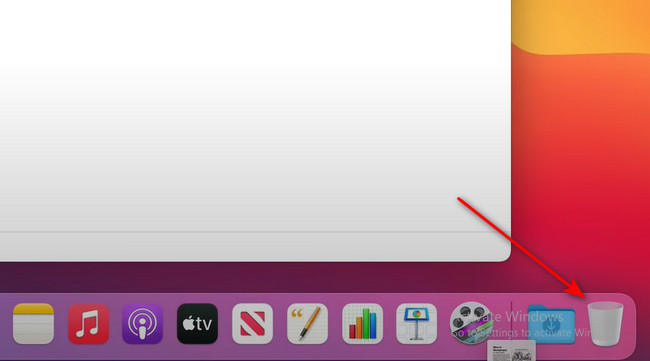
2. AdımAlmak istediğiniz klasörleri bulduysanız, ana ekranda klasörlere tıklayın ve sürükleyin. Daha sonra, onları anında orijinal klasörlerine geri getirecektir.
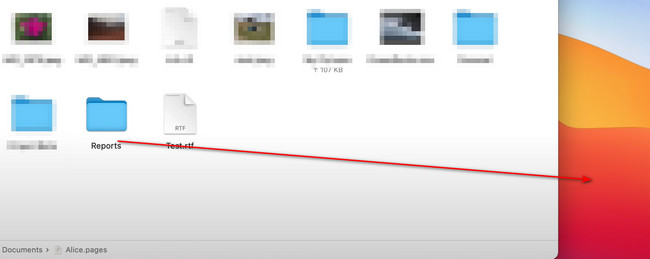
Bölüm 3. Mac'te Silinmiş Klasörler Time Machine'den Nasıl Kurtarılır
Klasörlerinizi yanlışlıkla sildiğiniz durumlar vardır. Bu durumda, Mac'te yakın zamanda silinen klasör nerede? Onları görmenin birçok yolu var. Yakın zamanda silinen klasörünüzü görüntülemenizi sağlayan özelliklerden biri de Time Machine'dir. Aracı Mac'inizde göremediğinizde etkinleştirmeniz gerekir. Bu aracın tek işlevi bu değildir. Silinen klasörlerinizi birkaç dakika içinde geri getirebilirsiniz. Endişelenmeyin, adımlar yönetilebilir. Dosyaları nasıl kurtardığını öğrenmek istiyorsanız aşağı kaydırın.
1. AdımAracın üstündeki Saat Yönü Sayacı simgesini tıklayın. Açılır menüsünde, Time Machine girin buton. Bu durumda cihaz, cihaz aracını anında başlatacaktır. Tek yapmanız gereken arayüzünü tanımak.
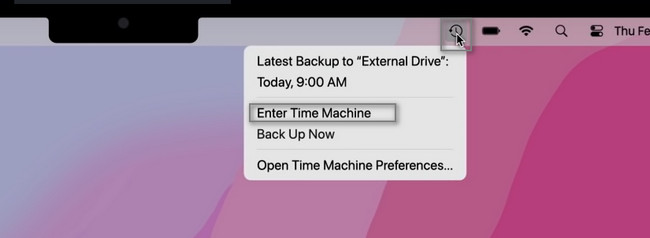
2. AdımGöreceksin geri aletin alt kısmındaki düğme. Tek yapmanız gereken Time Machine'deki klasörleri seçmek. Daha sonra, tıklayın Restore Böylece aygıt aracı, klasörlerinizi orijinal konumlarına geri döndürür.
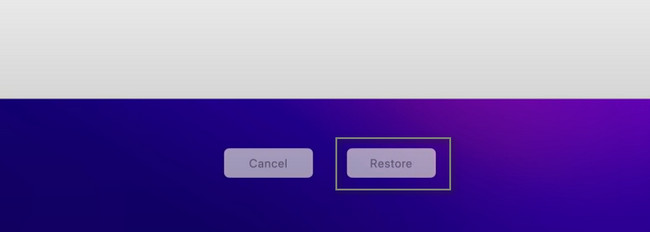
Bölüm 4. Mac'te Silinmiş Klasörler Terminal Üzerinden Nasıl Kurtarılır
Mac'inizdeki kodlar hakkında bilginiz varsa, bu sizin için en hızlı yoldur. Aracı cihazınızda bulmanız yeterlidir. Öte yandan, dosyalarınızı kurtarmanın en kritik yolu budur. Örneğin, veri dosyalarını kurtarmak için gerekli kodları girersiniz. Ne yazık ki codec bileşenine boşluk koymayı unutmuşsunuz. Bu konuda, dosyaları kurtarmanız ve bunun yerine silmeniz mümkündür. Hatalardan kaçınmak için kodları kodlarken dikkatli olmalısınız.
1. AdımAracı kullanmak için Mac'inizde bulmanız gerekir. Aygıtta Terminal'i başlatın ve varsayılan kodu yazın: com.apple.Finder AppleShowAllFiles TrueTuşuna basın ve ardından tuşuna basın. Keşfet.
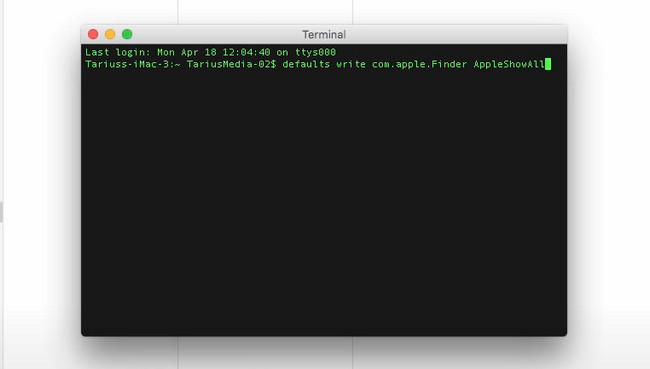
2. AdımAygıt aracına killall Finder yazın. Daha sonra, basın Keşfet klavyenizdeki tuş. Daha sonra cihaz klasörleri silecektir.
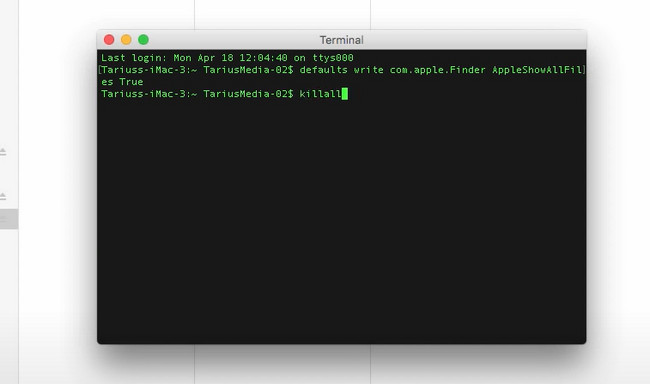
Bölüm 5. SSS Silinen Dosyalar Nasıl Kurtarılır
1. Windows'ta kalıcı olarak silinen dosyaları nasıl geri yüklerim?
Komut İstemi'ni şuraya yerleştirirseniz en iyisi olur: Başlama düğmesine bastıktan sonra hemen başlattı. chkdsk G:/f kodunu girin, ardından Keşfet klavyenizdeki tuş. Daha sonra G: attrib -h -r -s /s /d *.* yazın. D harfi, sürücünüzün harfini temsil eder.
2. MacBook Air'de fabrika ayarlarına sıfırlama işleminden sonra silinen dosyalar nasıl kurtarılır?
Fabrika ayarlarına sıfırladıktan sonra silinen dosyaları geri almak için iCloud yedeklemesini kullanın. Aygıtınızın iCloud'una gidin, ardından Apple Kimliği ve Parolayı kullanarak oturum açın. Ayarlarına gidin, ardından Dosyalar Restore > Tümünü Seç > Restore düğmeleri.
Özellikle kullanarak Mac'inizdeki silinen klasörleri kurtarmak zahmetsizdir. Mac FoneLab Veri Toplayıcı. Özellikleri yeni başlayanlar için yönetilebilir. Bu aracı kullanmak istiyorsanız, şimdi indirin!
FoneLab Data Retriever - Kayıp / silinen verileri bilgisayardan, sabit sürücüden, flash sürücüden, hafıza kartından, dijital kameradan ve daha birçok şeyden kurtarın.
- Fotoğrafları, videoları, belgeleri ve daha fazla veriyi kolayca kurtarın.
- Kurtarma işleminden önce verileri önizleyin.
